 АНИМАЦИЯ «Прыгающий мяч»
АНИМАЦИЯ «Прыгающий мяч»
 Создать новый документ 300 x 60 pix, разрешение 72 pixels/inch
Создать новый документ 300 x 60 pix, разрешение 72 pixels/inch
 Инструментом «Прямоугольная область» нарисовать пол
Инструментом «Прямоугольная область» нарисовать пол
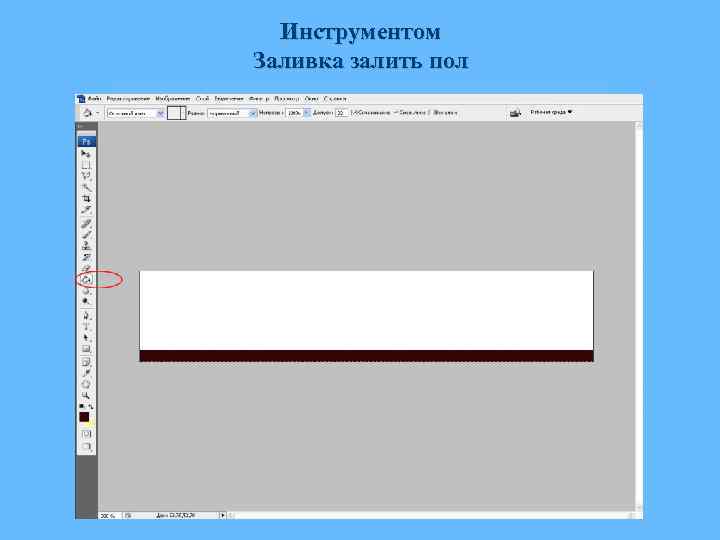 Инструментом Заливка залить пол
Инструментом Заливка залить пол
 Открыть панель Слои
Открыть панель Слои
 Создать новый Слои, введите название - Мяч 1
Создать новый Слои, введите название - Мяч 1
 Выбрать в палитре инструмент «Овальная область»
Выбрать в палитре инструмент «Овальная область»
 Инструментом «Овальная область» нарисовать мяч
Инструментом «Овальная область» нарисовать мяч
 Выбрать инструмент «Градиент»
Выбрать инструмент «Градиент»
 В списке видов выберите «Радиальный градиент»
В списке видов выберите «Радиальный градиент»
 Залить мяч инструментом «Радиальный градиент»
Залить мяч инструментом «Радиальный градиент»
 Дублируем слой, перетаскивая на пиктограмму «Создать новый слой»
Дублируем слой, перетаскивая на пиктограмму «Создать новый слой»
 Инструментом «Перемещение» передвигаем мяч по траектории движения
Инструментом «Перемещение» передвигаем мяч по траектории движения
 Выстраиваем траекторию движения слева направо
Выстраиваем траекторию движения слева направо
 Открываем «Окно анимации»
Открываем «Окно анимации»
 1 -ый кадр. Скрываем все слои с мячами
1 -ый кадр. Скрываем все слои с мячами
 2 -ой кадр. Делаем видимым слой «Мяч 1»
2 -ой кадр. Делаем видимым слой «Мяч 1»
 3 -ий кадр. Скрываем слой «Мяч 1» , делаем видимым слой «Мяч 2» .
3 -ий кадр. Скрываем слой «Мяч 1» , делаем видимым слой «Мяч 2» .
 Повторяем два последних пункта, создавая новый кадр выключаем предыдущий слой и делаем видимым следующий.
Повторяем два последних пункта, создавая новый кадр выключаем предыдущий слой и делаем видимым следующий.
 Устанавливаем время задержки на каждый кадр. И вот итог.
Устанавливаем время задержки на каждый кадр. И вот итог.
 Анимация готова, сохраните Файл/Сохранить для Web…,
Анимация готова, сохраните Файл/Сохранить для Web…,
 Сохраните в формате GIF, количество цветов 256.
Сохраните в формате GIF, количество цветов 256.